Steam Güvertenizde Retro Oyunları Serbest Bırakın: Emudeck ve Game Boy Emulation için Kapsamlı Bir Kılavuz
Buhar güvertesinin çok yönlülüğü modern başlıkların ötesine uzanır; PC benzeri mimarisi onu retro oyun için bir güç merkezi haline getiriyor. Bu kılavuz, Emudeck'in nasıl kurulacağınızı ve buhar güvertenizde nasıl oyun oyununu oynayacağınızı, performansı ve özelleştirmeyi en üst düzeye çıkaracağınızı detaylandırıyor.
Ön Kurulma Temelleri:
Başlamadan önce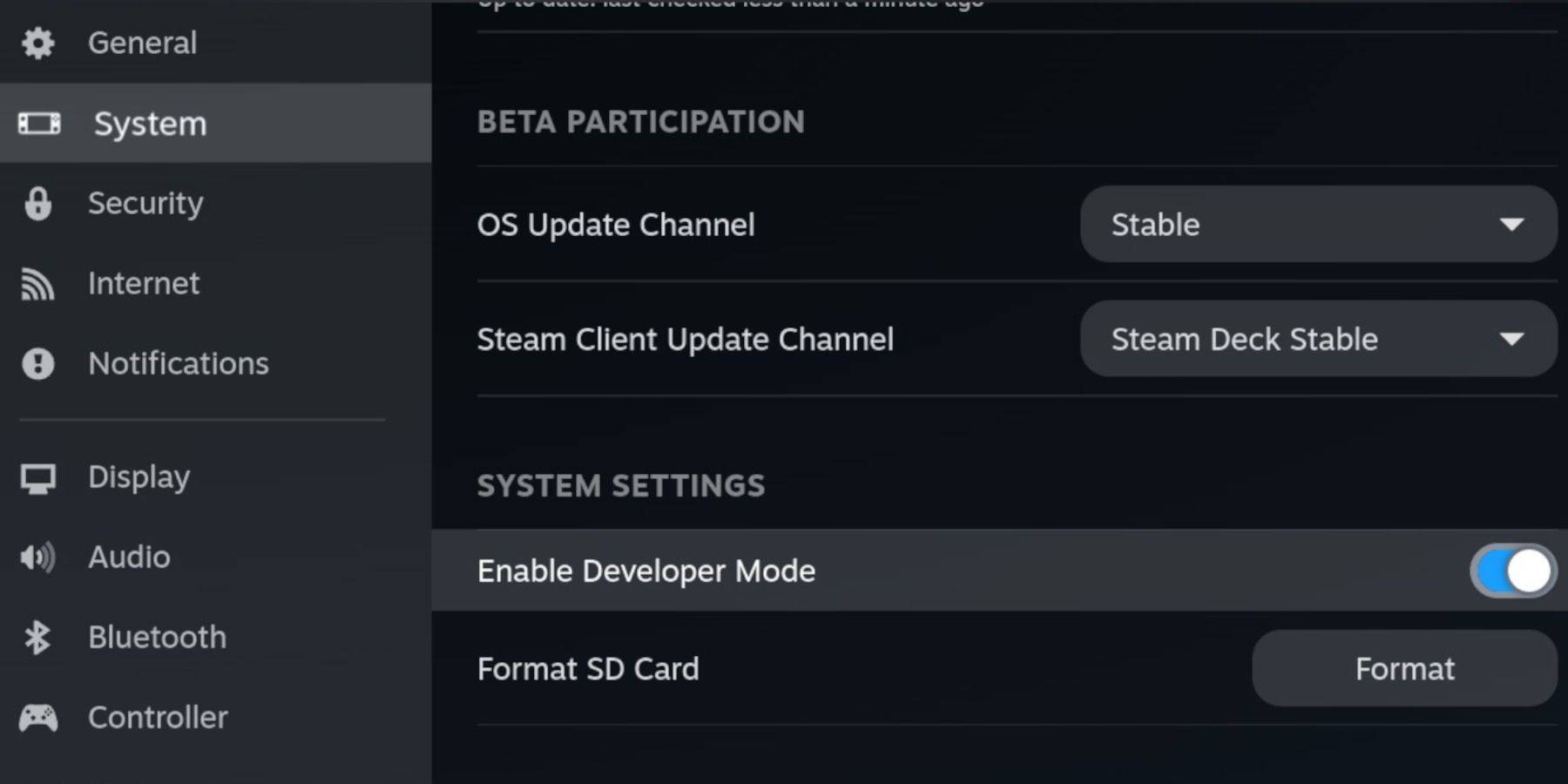 :
:
- Tamamen yüklü bir buhar güvertesi.
- Oyun ve emülatör depolama için A2 MicroSD kartı.
- Yasal olarak elde edilen Game Boy Roms.
- Bluetooth veya kablolu klavye ve fare (daha kolay navigasyon için önerilir).
Geliştirici modunu etkinleştirme:
- Buhar düğmesine basın.
- Sistem> Geliştirici moduna gidin ve etkinleştirin.
- Geliştirici menüsünde CEF hata ayıklamasını etkinleştirin. 4 Güç> Masaüstü Moduna geçin.
Emudeck'i yükleme (masaüstü modu):
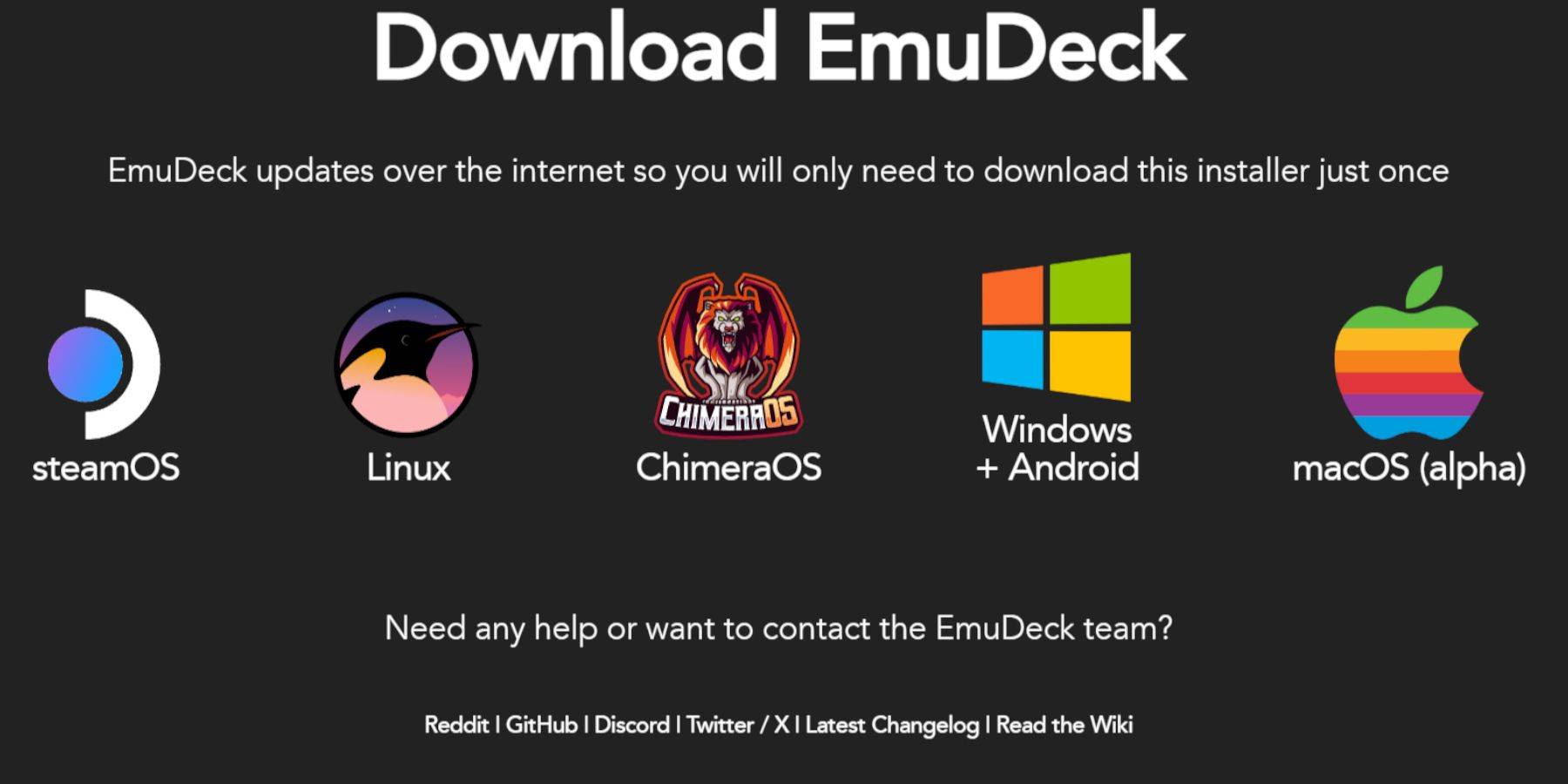
- Klavyenizi ve farenizi bağlayın.
- Bir tarayıcı üzerinden Emudeck'i indirin (örneğin, DuckDuckgo, Firefox). Steamos'u ve ücretsiz indirmeyi seçin.
- Önerilen ayarları seçin ve ardından Özel Yükle.
- Kurulum konumu olarak SD kartınızı (birincil) seçin.
- İstenen emülatörleri seçin (Retroarch, Emülasyon İstasyonu, Steam ROM Yöneticisi önerilir).
- Otomatik kaydetmeyi etkinleştirin.
- Kurulumu tamamlayın.
Emudeck ayarlarını optimize etme:
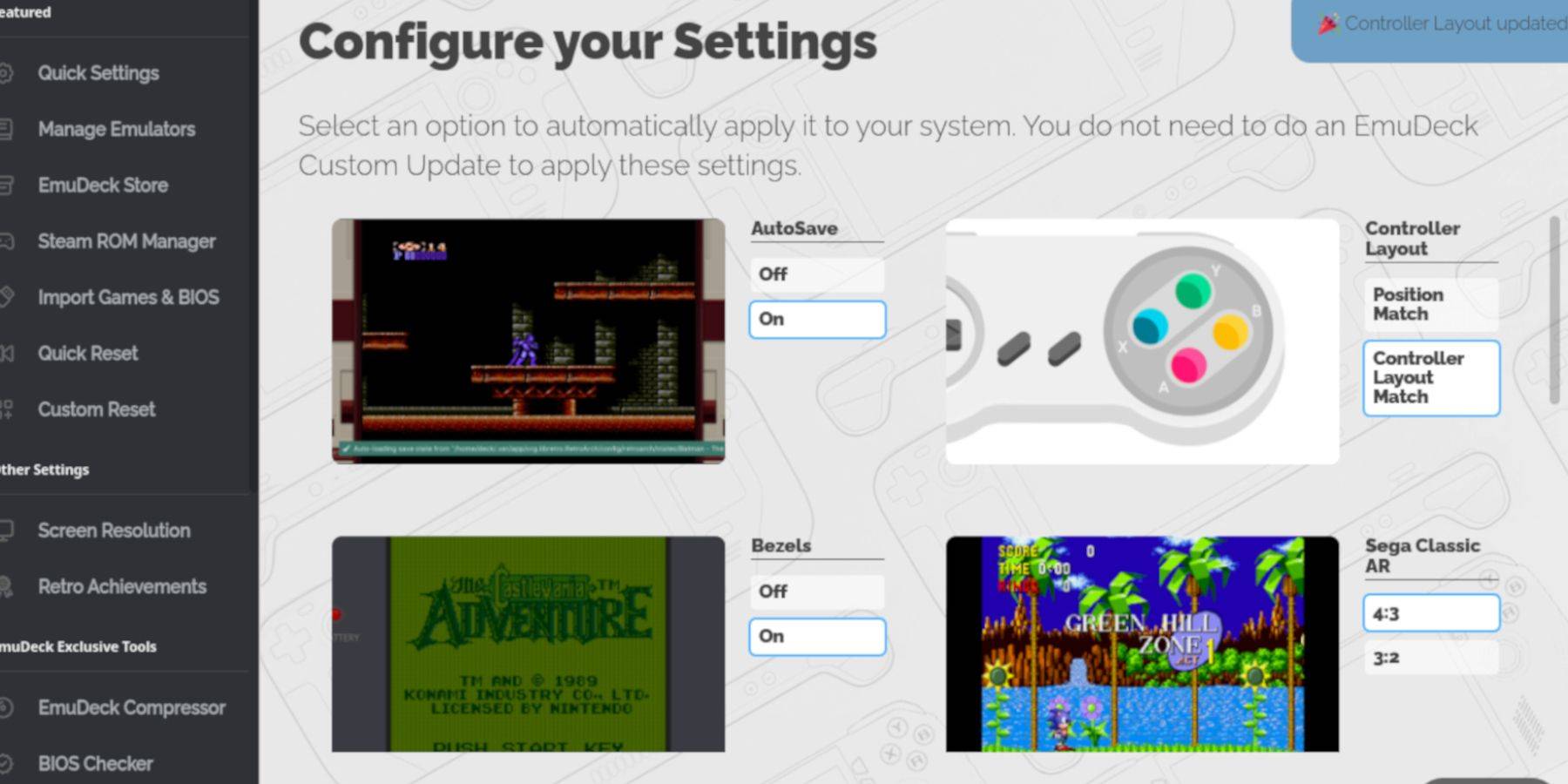 Emudeck içindeki Hızlı Ayarlar ve Etkinleştir:
Emudeck içindeki Hızlı Ayarlar ve Etkinleştir:
- Otomatik
- Denetleyici düzeni maçı
- çerçeveler
- Nintendo Classic AR
- LCD el tipleri
Game Boy Oyunları Ekleme:
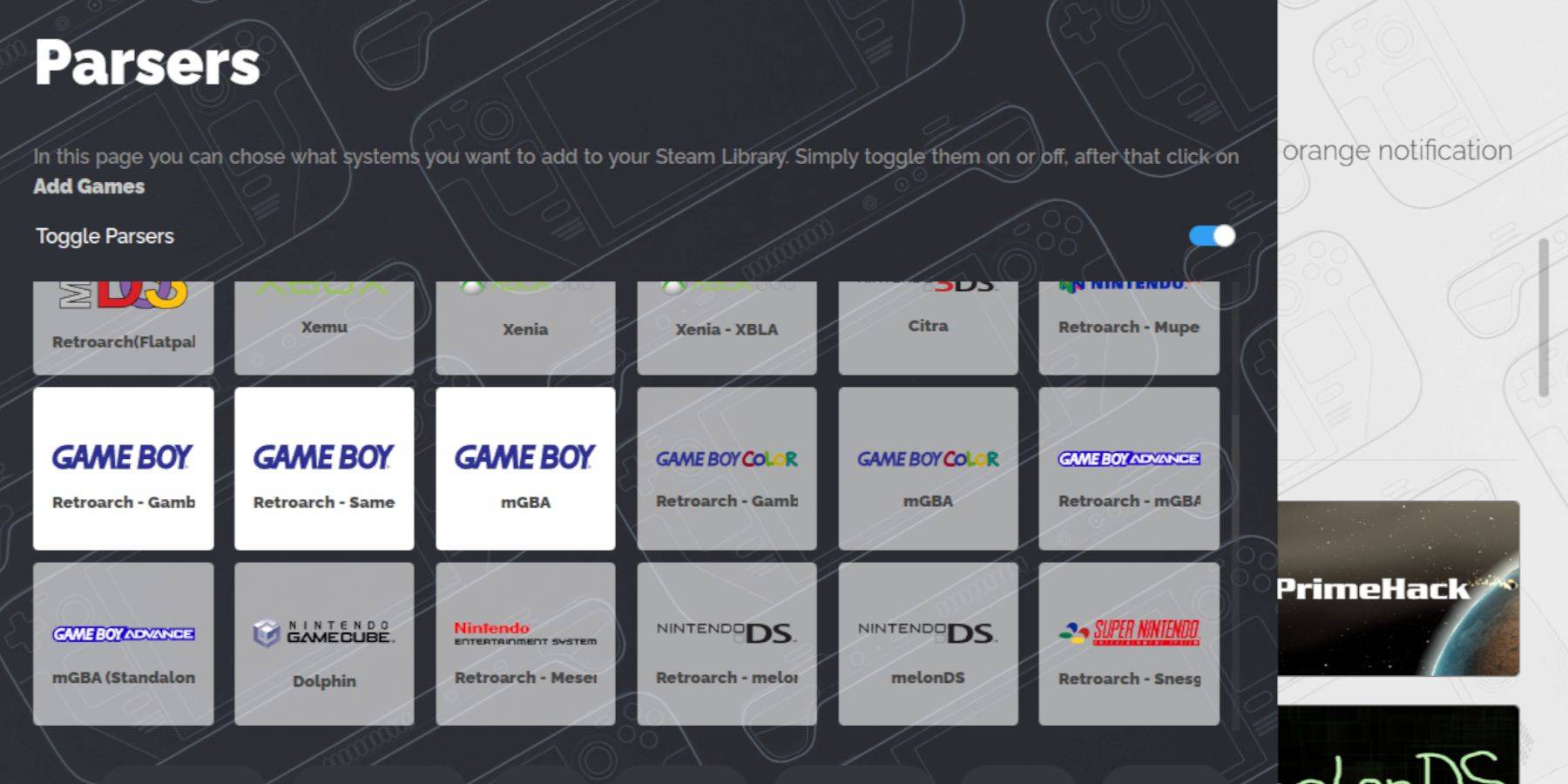
- SD kartınıza erişmek için Dolphin Dosya Yöneticisi'ni kullanın (Birincil> Emülasyon> ROMS> GB).
- ROM'ların doğru şekilde adlandırıldığından emin olun (
.gbuzantı). - Game Boy ROM'larınızı
gbklasörüne aktarın.
Steam ROM Yöneticisi ile Entegre:
- Emudeck'i açın ve Steam ROM Yöneticisi'ni seçin.
- Steam istemcisini kapatın (istenirse).
- Geçiş parçalarını devre dışı bırakın.
- Game Boy oyunlarınızı ekleyin.
- Buhardan tasarruf edin.
Oyunlarınızı oynamak:
- Buhar düğmesine basın.
- Kütüphanenizi açın> Koleksiyonlar.
- Game Boy koleksiyonunuzu seçin ve bir oyun başlatın.
Görselleri geliştirmek:
Birçok Game Boy oyunları renklendirmeyi destekler. Otomatik veya manuel renk ayarlarını etkinleştirmek için Retroarch'ın temel seçeneklerine erişin> GB renklendirme.
Emülasyon istasyonunu kullanma:
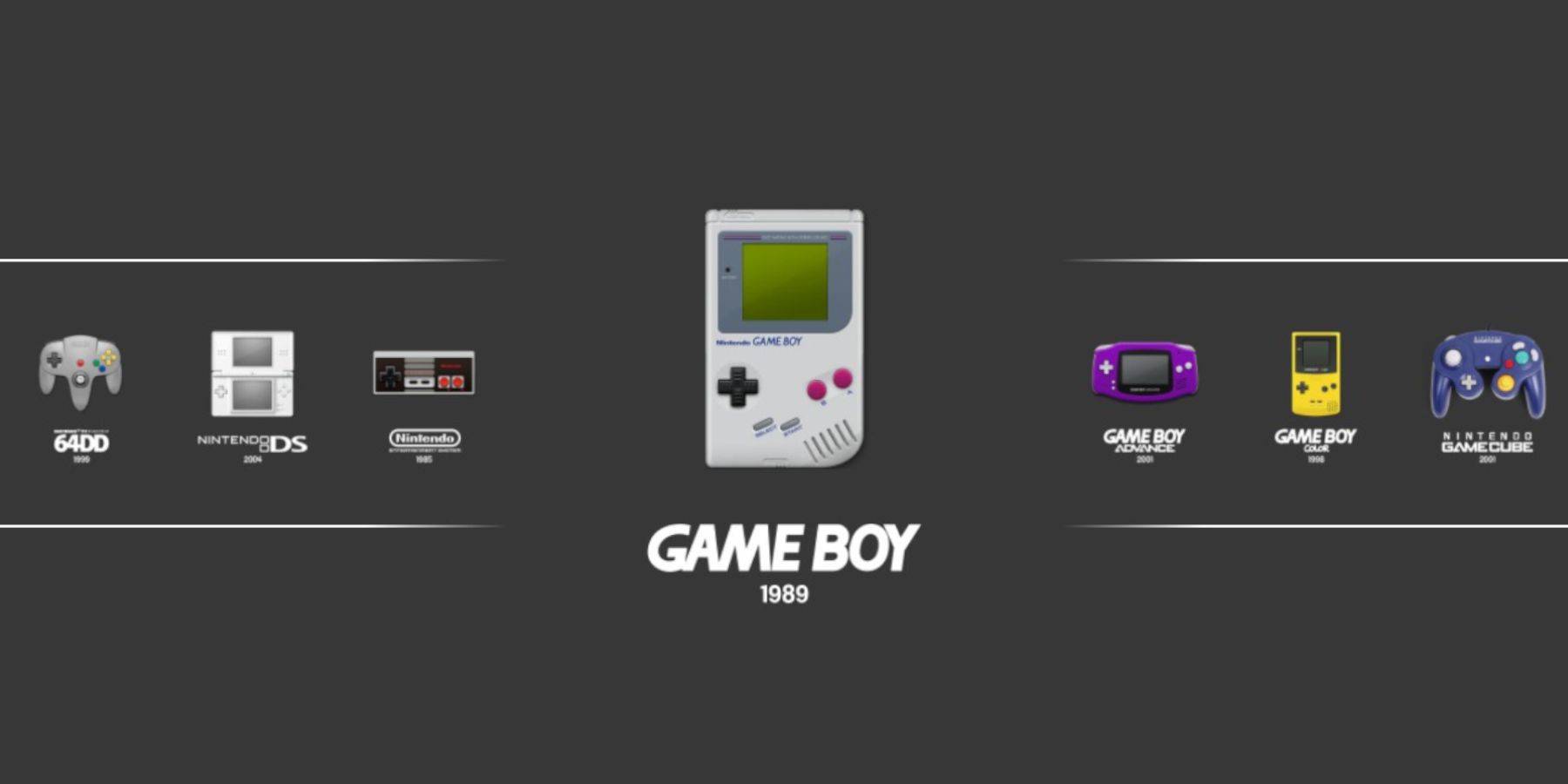 emülasyon istasyonu alternatif bir başlatıcı sağlar:
emülasyon istasyonu alternatif bir başlatıcı sağlar:
- Kütüphane> Koleksiyonlar> Emülatörler> Emülasyon İstasyonu.
- Game Boy'u seçin ve oyunlarınızı başlatın.
Decky yükleyici ve elektrikli aletlerle performansı artırma:
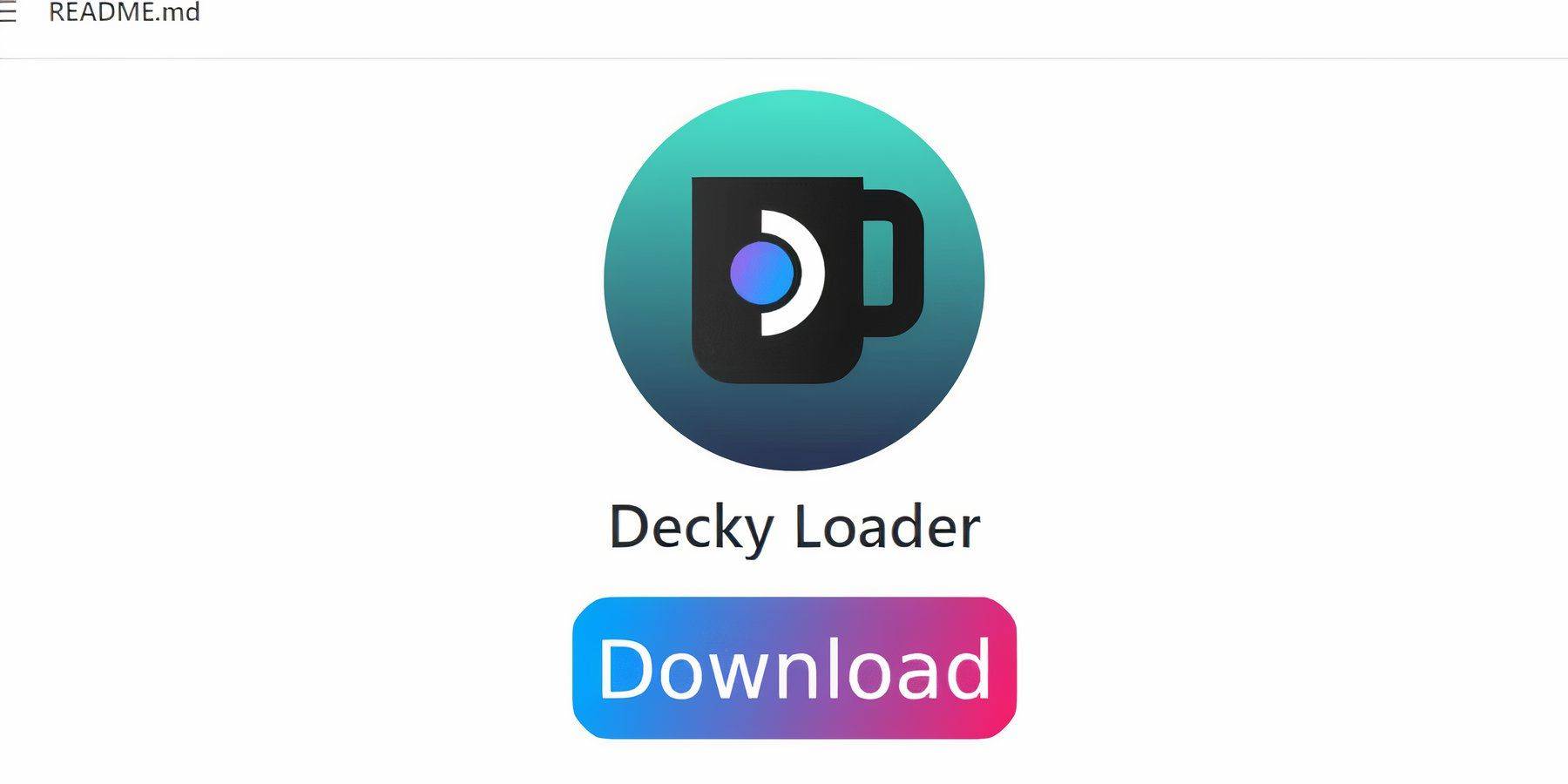 Optimal performans için Decky Loader ve elektrikli aletler eklentisini yükleyin:
Optimal performans için Decky Loader ve elektrikli aletler eklentisini yükleyin:
- Decky Loader'ı GitHub sayfasından masaüstü modunda indirin.
- Önerilen ayarları kullanarak yükleyin.
- Oyun modunda yeniden başlatın.
- Decky mağazası üzerinden elektrikli aletler yükleyin.
- Elektrikli alet ayarlarını ayarlayın (SMT'leri devre dışı bırakın, iş parçacıklarını 4 olarak ayarlayın, gerekirse GPU saatini ayarlayın) Oyun başına profil özelliğini kullanarak.
Güncellemelerden sonra Decky Loader'ı geri yükleme:
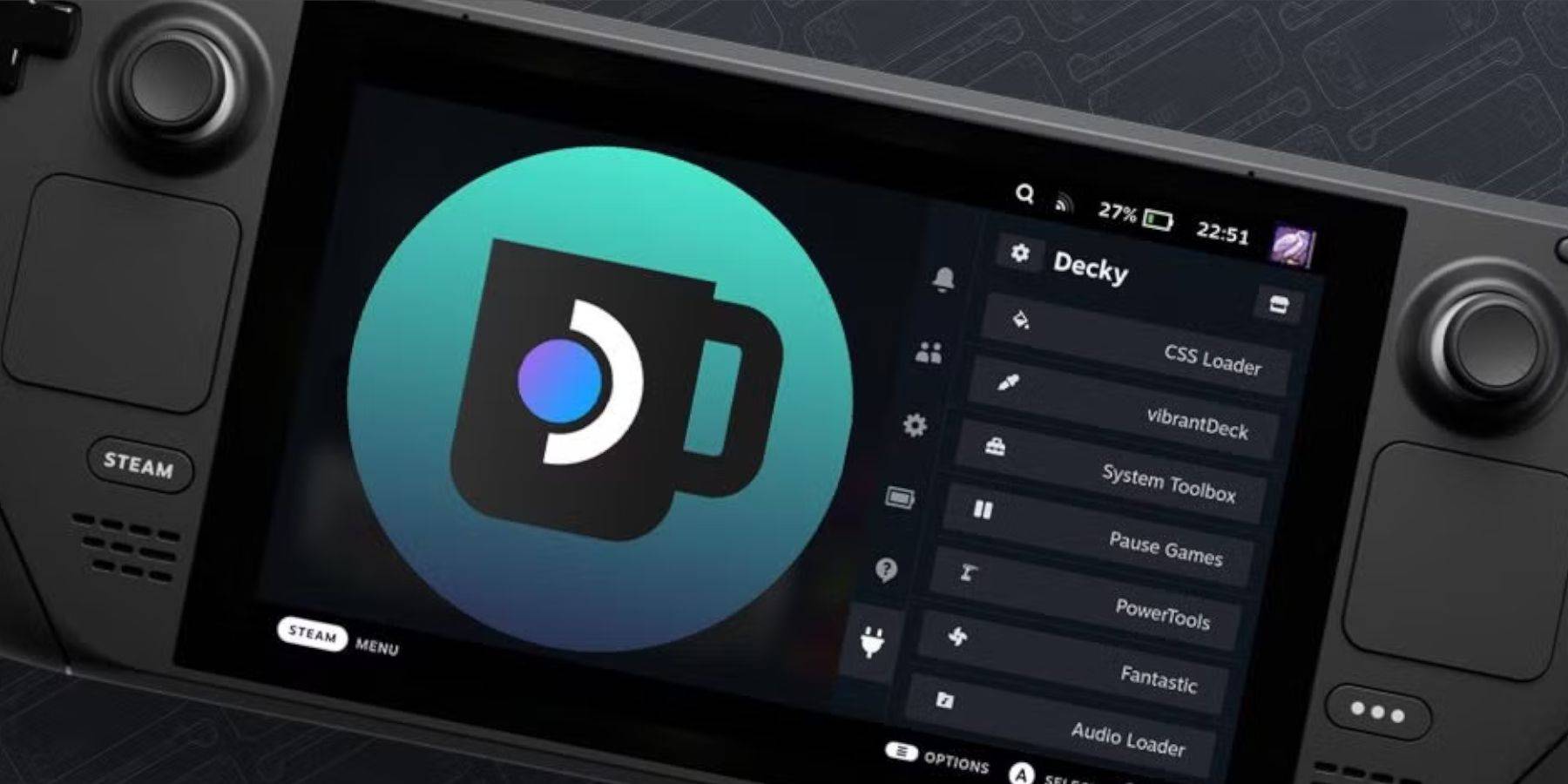 Buhar güvertesi güncellemeleri Decky Loader'ı kaldırabilir. Yukarıda açıklandığı gibi GitHub sayfasından yeniden yükleyin, sözde şifrenizi hatırlayın.
Buhar güvertesi güncellemeleri Decky Loader'ı kaldırabilir. Yukarıda açıklandığı gibi GitHub sayfasından yeniden yükleyin, sözde şifrenizi hatırlayın.
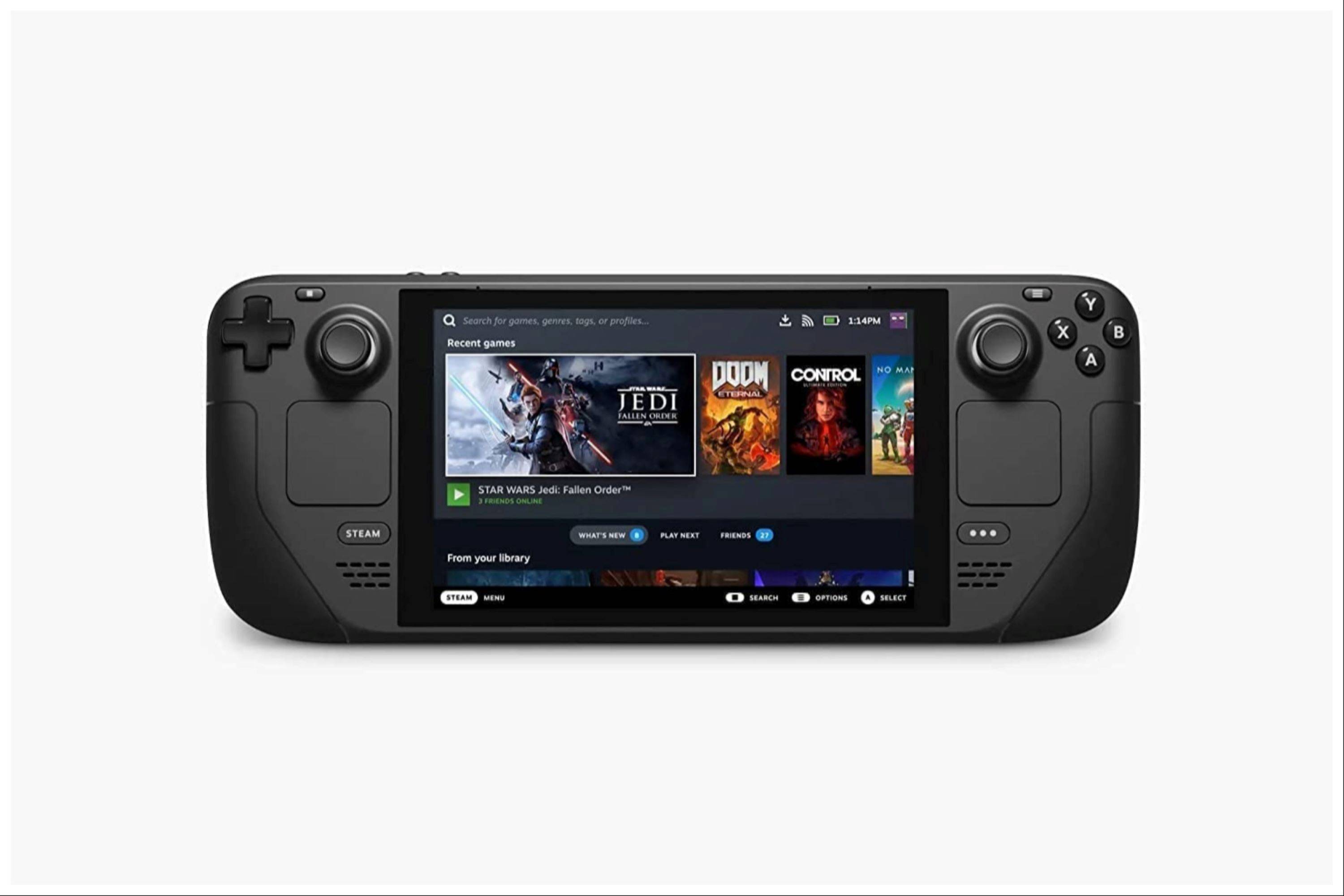 Klasik Game Boy oyunlarınızın buhar güvertenizin daha büyük ekranında keyfini çıkarın! Her zaman yasal olarak ROM almayı unutmayın.
Klasik Game Boy oyunlarınızın buhar güvertenizin daha büyük ekranında keyfini çıkarın! Her zaman yasal olarak ROM almayı unutmayın.







